Skype pre Windows: Ako povoliť tmavý režim

Objavte, ako môžete jednoducho a rýchlo aktivovať tmavý režim pre Skype na vašom počítači s Windows 11 za menej ako jednu minútu.
Zatiaľ čo Microsoft Teams a Zoom sú dve z celosvetovo najpopulárnejších platforiem pre videokonferencie, veľa ľudí sa stále spolieha na Skype pre skupinové hovory. Cez Skype môžete naraz zavolať až 50 ľuďom.
Vždy je jednoduchšie sledovať diskusiu, keď vidíte všetkých účastníkov . Niekedy však Skype zoskupí reproduktory v pravom hornom rohu a ostatných účastníkov ponechá v oblasti úplne vľavo.
Skype podporuje štyri rôzne zobrazenia: zobrazenie mriežky, zobrazenie reproduktora, veľká mriežka alebo režim Spoločne. Ak chcete vidieť všetkých účastníkov, kliknite na Zobrazenie mriežky a povoľte možnosť Veľká mriežka . Pohľad hovorcu sa zameriava iba na osobu, ktorá hovorí.

Netreba dodávať, že sa uistite, že všetci účastníci zapli svoje kamery.
Ďalšia vec, ktorú by ste mali urobiť, keď Skype nefunguje podľa plánu, je skontrolovať, či nie je k dispozícii novšia verzia aplikácie. Ak už máte upozornenie na aktualizáciu čakajúce na akciu, kliknutím na tlačidlo Aktualizovať aktualizujte aplikáciu. Potom skontrolujte, či problém prestal.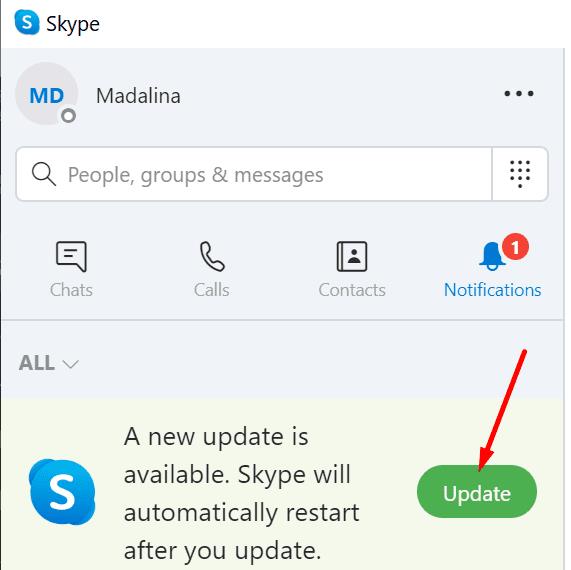
Ak sa Skypu nepodarí zobraziť na obrazovke informačný kanál reproduktora hneď po tom, čo sa ujal slova, resetujte aplikáciu. To isté platí, ak aplikácia nezobrazí všetkých účastníkov. Ak to chcete urobiť, musíte najprv odinštalovať Skype a potom ho znova nainštalovať.
Spustite Ovládací panel , prejdite do časti Programy a vyberte možnosť Odinštalovať program . Potom kliknite na Skype a kliknite na tlačidlo Odinštalovať .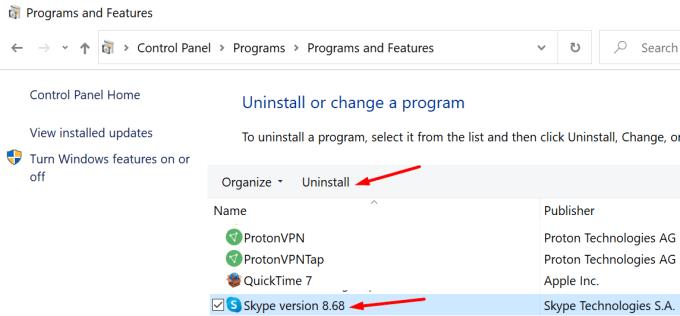
Reštartujte počítač a znova si stiahnite počítačovú aplikáciu Skype . Skontrolujte výsledky.
Ak nevidíte všetkých účastníkov skupinového hovoru Skype, povoľte možnosť Veľká mriežka. Ak problém pretrváva, preinštalujte aplikáciu, aby ste vyriešili všetky problémy s poškodením súborov, ktoré môžu narúšať určité funkcie aplikácie. Zapojte sa do konverzácie nižšie a povedzte nám, či sa vám podarilo problém vyriešiť.
Objavte, ako môžete jednoducho a rýchlo aktivovať tmavý režim pre Skype na vašom počítači s Windows 11 za menej ako jednu minútu.
V prípade, že hľadáte webovú kameru, ktorú chcete použiť na svojom počítači, môžete Xbox Kinect použiť ako webovú kameru v systéme Windows 10. Keď z Kinectu spravíte webovú kameru v systéme Windows
Rozmazanie pozadia Skype počas videohovorov je rozhodujúce pre udržanie obchodného obrazu. Tu je návod, ako to urobiť.
Ak je vaše pripojenie nestabilné alebo sa poškodia inštalačné súbory balíka Office, nebudete môcť zdieľať svoju obrazovku cez Skype.
Neustále odpájanie a opätovné pripojenie Skype znamená, že vaše sieťové pripojenie nie je stabilné alebo nemáte dostatočnú šírku pásma.
Rýchlo vytvorte Skype anketu, aby ste ukončili akúkoľvek diskusiu. Pozrite sa, aké ľahké je ich vytvoriť.
Ak chcete vypnúť automatické opravy na Skype pre mobil, musíte túto funkciu deaktivovať na svojom zariadení so systémom Android.
Ak sa Skype for Business nepodarí pripojiť k webovým službám Exchange, aplikácia vás môže neustále vyzvať na zadanie poverení.
Jednou z najlepších funkcií Skype je možnosť zdieľať obrazovky počas hovoru. Je to tiež neuveriteľne jednoduché a tu je návod. Najprv musíte mať telefonát
V tejto príručke vám ukážeme, ako môžete chatovať cez Skype v Office Online
Prečo si vybrať Slack a nie Skype? Slack zaisťuje menej komunikačných rozptýlení vo vašom tímovom priestore a umožňuje vám prístup k správnym informáciám včas.
Zastarané verzie Skype alebo poškodené údaje aplikácie Skype môžu prinútiť aplikáciu, aby vás neustále odhlasovala. Ak chcete problém vyriešiť, aktualizujte aplikáciu.
Ak sa videá Skype na vašom počítači zobrazujú čiernobiele, skontrolujte nastavenia webovej kamery a Skype. Potom aktualizujte aplikáciu.
Keďže praktizujeme sociálne dištancovanie a prácu na diaľku, je ťažké rozhodnúť sa, či ste správne oblečení na neformálny videorozhovor s priateľmi alebo na videokonferenciu s kolegom…
S bezprecedentným blokovaním, ktoré zahaľuje ulice do ticha, sú aplikácie na videohovory a konferencie každodennou potrebou. Od dôveryhodných stabilných interpretov ako WhatsApp a Skype až po novovznikajúce…
Mnoho používateľov Skype, ktorí nedostali žiadne žiadosti o kontakt v počítačovej aplikácii, skutočne našlo upozornenia na Skype pre mobil.
Červený výkričník, ktorý vidíte v okne rozhovoru, znamená, že Skype nemohol doručiť vaše správy. Zvyčajne je to spôsobené problémami s internetom.
Ak sa pokúšate prihlásiť do Skype for Business, ale zobrazuje sa vám chyba, ktorá hovorí, že adresa nie je platná, táto príručka je pre vás.
Ak Skype automaticky odpovedá na hovory od používateľov, vypnite možnosť Automatic Call Answer a aktualizujte aplikáciu.
Ak Skype musí súťažiť s inými aplikáciami o systémové prostriedky, môže to viesť k vysokému zaťaženiu procesora. Zatvorte nepotrebné aplikácie a reštartujte Skype.
Máte nejaké RAR súbory, ktoré chcete previesť na ZIP súbory? Naučte sa, ako previesť RAR súbor na formát ZIP.
Držte vyrovnávaciu pamäť vyčistenú vo vašom webovom prehliadači Google Chrome pomocou týchto krokov.
Ukážeme vám, ako zmeniť farbu zvýraznenia textu a textových polí v Adobe Reader s týmto podrobným návodom.
Nájdite tu podrobné pokyny, ako zmeniť User Agent String vo webovom prehliadači Apple Safari pre MacOS.
Microsoft Teams v súčasnosti nepodporuje nativné prenášanie vašich stretnutí a hovorov na TV. Môžete však použiť aplikáciu na zrkadlenie obrazovky.
Zaujíma vás, ako integrovať ChatGPT do Microsoft Word? Tento sprievodca vám presne ukáže, ako to urobiť pomocou doplnku ChatGPT pre Word v 3 jednoduchých krokoch.
Zistite, ako vyriešiť bežný problém, pri ktorom bliká obrazovka v prehliadači Google Chrome.
Hľadáte osviežujúcu alternatívu k tradičnej klávesnici na obrazovke, Galaxy S23 Ultra od Samsungu poskytuje vynikajúce riešenie. S
Krížové odkazy môžu váš dokument výrazne sprístupniť, usporiadať a uľahčiť jeho používanie. Tento sprievodca vás naučí, ako vytvoriť krížové odkazy v programe Word.
Potrebujete naplánovať opakujúce sa stretnutia v MS Teams so svojimi spolupracovníkmi? Naučte sa, ako nastaviť opakujúce sa stretnutie v Teams.


























